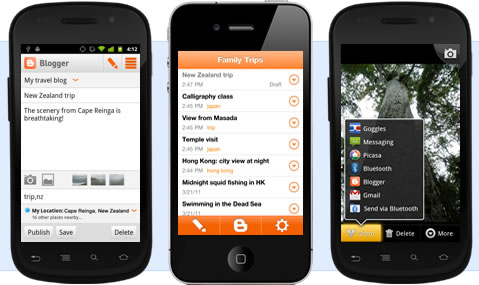Cara Membuat Syntax highligter - Pernah membuat tutorial di blog anda, pernah menampikan suatu barisan code PHP atau CSS atau code lainya di tutorial yang kalian buat. Nah kali ini saya akan memberika tutorial cara membuat syntax code highligter, apa itu? itu semacam tampilan seperti dreamweaver atau notepad++ pada blog kalian. membuat barisan code jadi lebih rapih. oke lanjut ke tutorial cara menuliskan script di blog.
<script src="http://syntaxhighlighter.googlecode.com/svn/trunk/Scripts/shCore.js" type="text/javascript"></script>
<script src="http://syntaxhighlighter.googlecode.com/svn/trunk/Scripts/shBrushCpp.js" type="text/javascript"></script>
<script src="http://syntaxhighlighter.googlecode.com/svn/trunk/Scripts/shBrushCSharp.js" type="text/javascript"></script>
<script src="http://syntaxhighlighter.googlecode.com/svn/trunk/Scripts/shBrushCss.js" type="text/javascript"></script>
<script src="http://syntaxhighlighter.googlecode.com/svn/trunk/Scripts/shBrushDelphi.js" type="text/javascript"></script>
<script src="http://syntaxhighlighter.googlecode.com/svn/trunk/Scripts/shBrushJava.js" type="text/javascript"></script>
<script src="http://syntaxhighlighter.googlecode.com/svn/trunk/Scripts/shBrushJScript.js" type="text/javascript"></script>
<script src="http://syntaxhighlighter.googlecode.com/svn/trunk/Scripts/shBrushPhp.js" type="text/javascript"></script>
<script src="http://syntaxhighlighter.googlecode.com/svn/trunk/Scripts/shBrushPython.js" type="text/javascript"></script>
<script src="http://syntaxhighlighter.googlecode.com/svn/trunk/Scripts/shBrushRuby.js" type="text/javascript"></script>
<script src="http://syntaxhighlighter.googlecode.com/svn/trunk/Scripts/shBrushSql.js" type="text/javascript"></script>
<script src="http://syntaxhighlighter.googlecode.com/svn/trunk/Scripts/shBrushVb.js" type="text/javascript"></script>
<script src="http://syntaxhighlighter.googlecode.com/svn/trunk/Scripts/shBrushXml.js" type="text/javascript"></script>
2. Lalu cari tag code </b:skin>. lalu paste code css dibawah ini ke atas </b:skin> tersebut.
dp-highlighter
{
font-family: "Consolas", "Monaco", "Courier New", Courier, monospace;
font-size: 12px;
background-color: #E7E5DC;
width: 99%;
overflow: auto;
margin: 18px 0 18px 0 !important;
padding-top: 1px; /* adds a little border on top when controls are hidden */
}
/* clear styles */
.dp-highlighter ol,
.dp-highlighter ol li,
.dp-highlighter ol li span
{
margin: 0;
padding: 0;
border: none;
}
.dp-highlighter a,
.dp-highlighter a:hover
{
background: none;
border: none;
padding: 0;
margin: 0;
}
.dp-highlighter .bar
{
padding-left: 45px;
}
.dp-highlighter.collapsed .bar,
.dp-highlighter.nogutter .bar
{
padding-left: 0px;
}
.dp-highlighter ol
{
list-style: decimal; /* for ie */
background-color: #fff;
margin: 0px 0px 1px 45px !important; /* 1px bottom margin seems to fix occasional Firefox scrolling */
padding: 0px;
color: #5C5C5C;
}
.dp-highlighter.nogutter ol,
.dp-highlighter.nogutter ol li
{
list-style: none !important;
margin-left: 0px !important;
}
.dp-highlighter ol li,
.dp-highlighter .columns div
{
list-style: decimal-leading-zero; /* better look for others, override cascade from OL */
list-style-position: outside !important;
border-left: 3px solid #6CE26C;
background-color: #F8F8F8;
color: #5C5C5C;
padding: 0 3px 0 10px !important;
margin: 0 !important;
line-height: 14px;
}
.dp-highlighter.nogutter ol li,
.dp-highlighter.nogutter .columns div
{
border: 0;
}
.dp-highlighter .columns
{
background-color: #F8F8F8;
color: gray;
overflow: hidden;
width: 100%;
}
.dp-highlighter .columns div
{
padding-bottom: 5px;
}
.dp-highlighter ol li.alt
{
background-color: #FFF;
color: inherit;
}
.dp-highlighter ol li span
{
color: black;
background-color: inherit;
}
/* Adjust some properties when collapsed */
.dp-highlighter.collapsed ol
{
margin: 0px;
}
.dp-highlighter.collapsed ol li
{
display: none;
}
/* Additional modifications when in print-view */
.dp-highlighter.printing
{
border: none;
}
.dp-highlighter.printing .tools
{
display: none !important;
}
.dp-highlighter.printing li
{
display: list-item !important;
}
/* Styles for the tools */
.dp-highlighter .tools
{
padding: 3px 8px 3px 10px;
font: 9px Verdana, Geneva, Arial, Helvetica, sans-serif;
color: silver;
background-color: #f8f8f8;
padding-bottom: 10px;
border-left: 3px solid #6CE26C;
}
.dp-highlighter.nogutter .tools
{
border-left: 0;
}
.dp-highlighter.collapsed .tools
{
border-bottom: 0;
}
.dp-highlighter .tools a
{
font-size: 9px;
color: #a0a0a0;
background-color: inherit;
text-decoration: none;
margin-right: 10px;
}
.dp-highlighter .tools a:hover
{
color: red;
background-color: inherit;
text-decoration: underline;
}
/* About dialog styles */
.dp-about { background-color: #fff; color: #333; margin: 0px; padding: 0px; }
.dp-about table { width: 100%; height: 100%; font-size: 11px; font-family: Tahoma, Verdana, Arial, sans-serif !important; }
.dp-about td { padding: 10px; vertical-align: top; }
.dp-about .copy { border-bottom: 1px solid #ACA899; height: 95%; }
.dp-about .title { color: red; background-color: inherit; font-weight: bold; }
.dp-about .para { margin: 0 0 4px 0; }
.dp-about .footer { background-color: #ECEADB; color: #333; border-top: 1px solid #fff; text-align: right; }
.dp-about .close { font-size: 11px; font-family: Tahoma, Verdana, Arial, sans-serif !important; background-color: #ECEADB; color: #333; width: 60px; height: 22px; }
/* Language specific styles */
.dp-highlighter .comment, .dp-highlighter .comments { color: #008200; background-color: inherit; }
.dp-highlighter .string { color: blue; background-color: inherit; }
.dp-highlighter .keyword { color: #069; font-weight: bold; background-color: inherit; }
.dp-highlighter .preprocessor { color: gray; background-color: inherit; }
3. Lalu cari tag code </body> dan pastekan code dibawah ini diatas </body>
<script language="javascript">
dp.SyntaxHighlighter.BloggerMode();
dp.SyntaxHighlighter.HighlightAll('code');
</script>
4. save templatemu dan coba buat postingan dengan barisan code dengan bentuk seperti ini<pre class="html" name="code"> LETAKAN CODE HTML / CSS / JAVASCRIPTMU disini </pre>
Oke, tutorial Cara Membuat Syntax highligter di blogspot selesai, dan selamat mencoba membuat tampilan notepad++ di blog mu